Slik bruker du OneNote-maler og legger til mer fra Internett
Miscellanea / / February 11, 2022
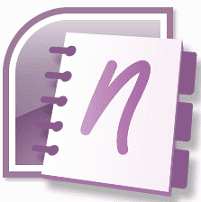
Hva skiller OneNote fra de andre notatfangstverktøyene (annet enn Office-grensesnittet). det er dens evne til å organisere notater i dokumenter som kan se helt forskjellige ut fra hver annen. Grensesnittet har
vakre maler
, lar oss lage en rekke seksjoner, sider og lar oss bygge et dokument som har en viss grad av særpreg i kategorier og underkategorier.
Forhåndsdefinerte maler er veien å gå når du vil legge til de samme typene notater til forskjellige kategorier av dem.
Slik kan du bruke eksisterende maler, få mer eller lag din egen.
Bruke maler på OneNote
Det er ingen rakettvitenskap her. Du trenger bare å få Maler ruten aktivert og bla gjennom listen og velg din.
Så klikk på Fil og gå til Ny -> Sideskjemamal på OneNote-grensesnittet. Da får du opp malruten.
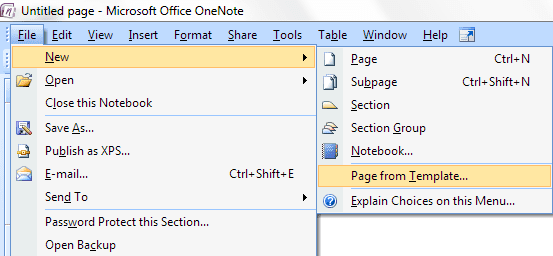
Alternativt kan du klikke på rullegardinpilen (foruten Ny side) på området som viser seksjonsdelene dine (mot høyre for grensesnittet). Klikk deretter på Flere malvalg og alternativer.
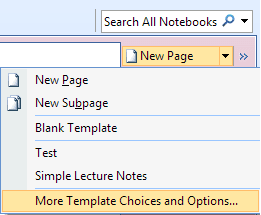
Nå, på Maler ruten, kan du klikke på plussmerket for et hvilket som helst tema og velge en mal du vil bruke. Hvis det ikke oppfyller kravene dine, kan du få mer fra Microsofts butikk.
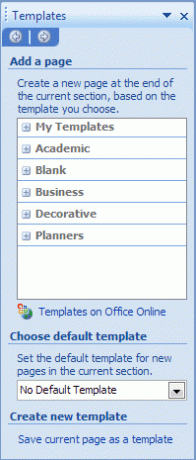
Få flere maler
På Maler ruten kan du klikke på lenken lesing Maler på Office Online eller følg denne linken direkte. Du vil umiddelbart bli tatt til Microsofts nettbutikk med maler.

Velg produktet ditt, velg en mal og last den ned til maskinen din. Den nedlastede filen vil ha filtypen .one. Dobbeltklikk på malen for å åpne den med OneNote.

Når den er åpen kan du jobbe med den malen som du ville gjort med andre. Men jeg foreslår at du lagrer malen og gjør den til en del av OneNote-mallisten. På den måten vil du enkelt ha den tilgjengelig for fremtidig bruk.
For å gjøre det, klikk på Lagre gjeldende side som mal på bunnen av Maler rute. Gi malen et navn og trykk på Lagre knapp.
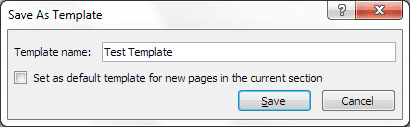
Malene du lagrer vil bli oppført under Mine maler delen om Maler rute. Se bildet nedenfor for eksempel.
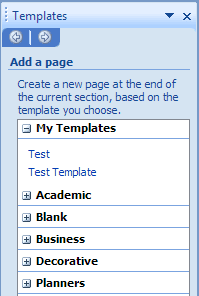
På samme måte, hvis du har laget din egen mal, kan du beholde den lagret for fremtidige referanser. Det er ikke lurt å anstrenge seg for å lage den samme malen igjen, er det vel?
Konklusjon
Det handler ikke om å bruke maler her. Det handler hovedsakelig om å knytte eksterne maler til verktøyet du har. Ofte ser folk etter depotet slik at de kan plassere en nedlastet mal der. Men det enkleste trikset er å åpne den og lagre den i listen. La systemet utføre de interne prosessene.
Sist oppdatert 3. februar 2022
Artikkelen ovenfor kan inneholde tilknyttede lenker som hjelper til med å støtte Guiding Tech. Det påvirker imidlertid ikke vår redaksjonelle integritet. Innholdet forblir objektivt og autentisk.



